发布时间:2022-09-02 10: 44: 41
品牌型号:华硕K555L
系统:Windows10系统64位
软件版本:EasyRecovery Professional
硬盘分区表是用于分割磁盘的,比如我们的电脑总内存是500G,那么通过硬盘分区表,就可以将C盘划分为100G,D盘为200G,E盘为200G,从而用于安装和存放不同的软件和文本信息。下面,小编就以“硬盘分区表位于哪里,硬盘分区表损坏怎么修复”这两个问题为例,向大家介绍一下,有关硬盘分区表损坏的相关问题以及对应的修复方法。
一、硬盘分区表位于哪里
1.设置命令
想要找到硬盘分区表,需要提前进入系统的设置界面。如图1所示,点击键盘上的“win”键,在弹出的列表中,选择“设置”选项。
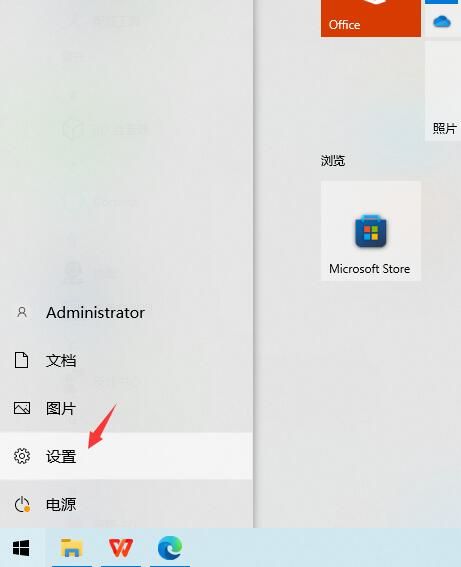
2.搜索磁盘分区
进入windows的设置界面后,在搜索框中输入“磁盘分区”的字样,会自动跳出“创建并格式化硬盘分区”的命令,点击该命令。

3.磁盘管理
如图3所示,在弹出的“磁盘管理”窗口中,可以选择想要进行编辑的磁盘符,点击鼠标右键打开其快捷菜单栏,可以对磁盘进行格式化、压缩或删除等命令操作。
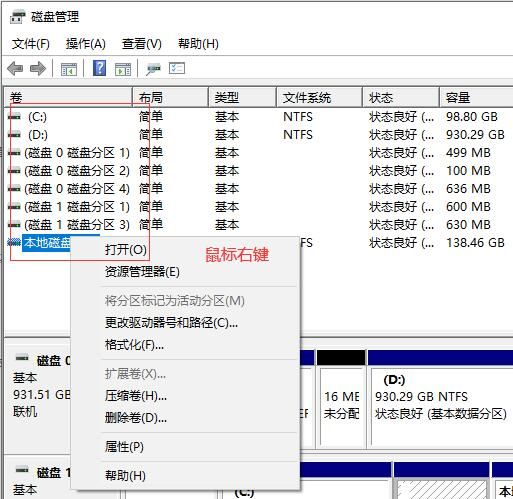
二、硬盘分区表损坏怎么修复
如果遇到硬盘分区表发生损坏的状况,可以选择使用数据修复软件,对其中丢失的文件进行恢复。在这里,小编向大家推荐一款优质的数据恢复软件——Easyrecovery,使用它,能够快速修复电脑中受损的硬盘分区表,下面是具体的操作方法及流程。
1.选择恢复内容
进入Easyrecovery的软件界面后,勾选上方的“所有数据”选项,并点击底部的“下一个”命令。
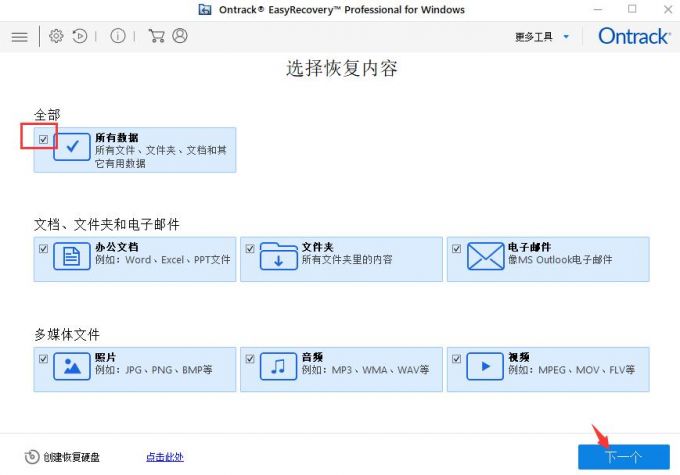
2.无法找到硬盘
进入“从恢复”界面后,在“已连接硬盘”一栏中,选择“无法找到硬盘”的命令选项,勾选该选项,并点击底部的“扫描”命令,开始分析硬盘信息。
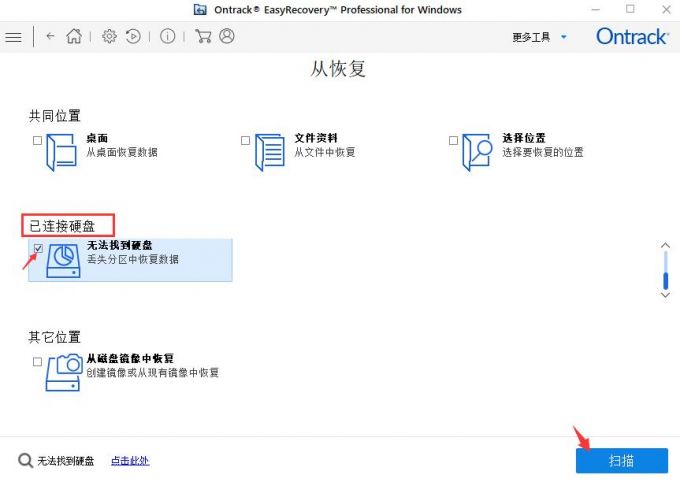
3.搜索硬盘分区
弹出硬盘列表后,选择想要进行修复的磁盘,点击底部的“搜索”键,开始识别其中的分区信息。
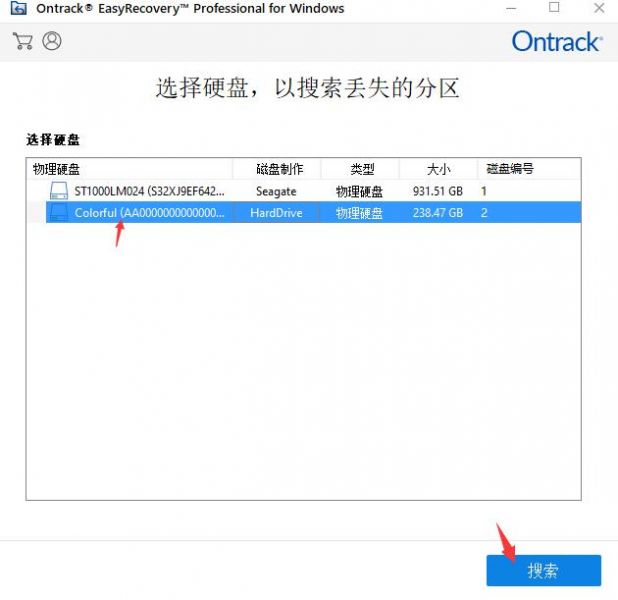
4.显示分区信息
如图7所示,搜索完成后,磁盘中的分区会再次呈现出来。关闭弹出的提示窗口,开始修复丢失的数据。
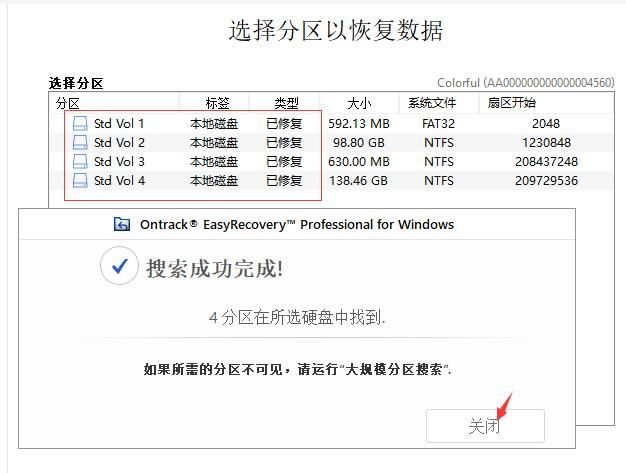
5.扫描文件
在分区列表中,选择想要进行数据修复的分区名称,点击底部的“扫描”命令,开始进行数据分析。
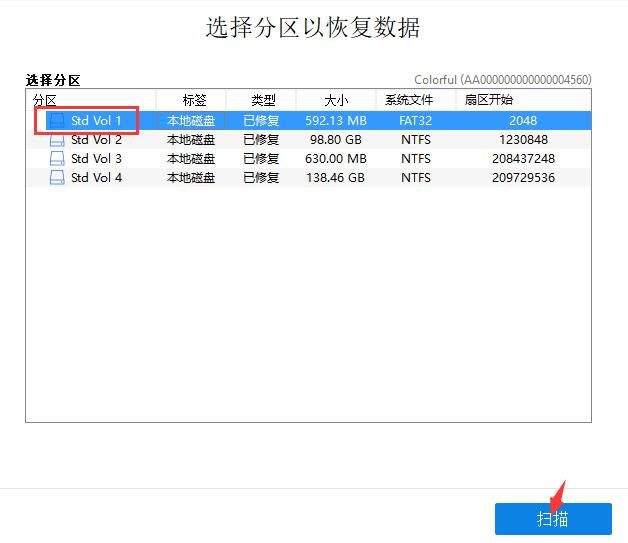
6.恢复文件
如图9所示,文件扫描完成后,可以在右侧的文件显示区域,查看数据文件的详细信息。勾选想要进行修复的文件,点击底部的“恢复”命令,就可以了。
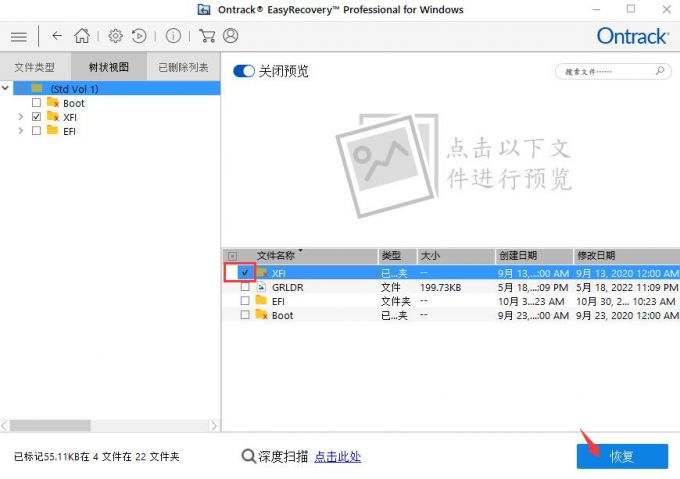
三、硬盘分区表的类型是mbr好还是gpt好
硬盘分区表的类型有很多,现如今,常见的分区表大多是mbr和gpt模式的。那么,分区表的类型是mbr的好还是gpt的好呢?
随着操作系统的升级,gpt逐渐取代了mbr。因为在划分磁盘时,mbr是存在容量限制的,仅限2T以下的硬盘。而gpt格式则可以摆脱这种限制,实现更大存量的磁盘分割操作。
但是,如果大家要安装win7的操作系统,就需要选择mbr的分区表类型,以便于满足传统的BIOS启动模式。
以上,就是硬盘分区表位于哪里,硬盘分区表损坏怎么修复这两个问题的回答了。如果大家想要修复其他的数据文件,可以前往Easyrecovery的中文网站,查看相应的指南和教程。
作者:吴朗
展开阅读全文
︾